Soundpad是深受游戏玩家们所推崇的音效播放软件,通过它你可以在游戏语音聊天过程中播放各种音效从而让你成为气氛组的一员,同时也适用于各类主播直播的音效播放。Soundpad可以以高质量的形式在语音聊天中播放声音。
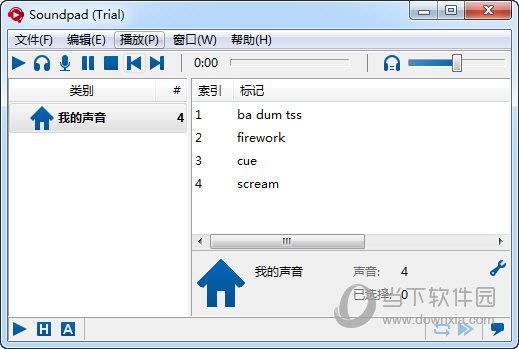
【功能特色】
1、在语音聊天中播放声音:适用于Teamspeak、Mumble、Skype、Discord等任何与语音有关的应用程序或者Dota2、CS:GO或PUBG等游戏。
2、热键:为每个声音文件设置热键,以便在游戏中快速播放它们。
3、录音机和编辑器:Soundpad具有内置录音机,可让您录制听到的声音。集成编辑器可帮助您快速剪切声音。

4、音量归一化:在您的声音文件中,有一些很安静,而其他的太大声了?集成的音量归一化功能可平衡音量,以便符合您的语音音量要求。
5、轻松设置:Soundpad扩展了您的默认录音设备(最常见的设备是您的麦克风),无需安装其他设备。

【怎么添加音乐】
我们打开程序,点击左上角菜单【文件】-【添加声音文件】把你喜欢的语音包添加进去就好。
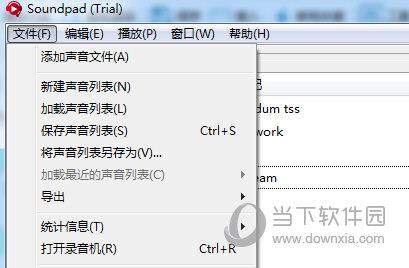
如果你的声音文件多的话,那么你可以直接新建声音列表,添加进去的声音可以在中间列表中查看,双击即可播放。

【怎么设置在游戏里用】
添加好你的声音后,你就可以设置各个语音的热键了,直接双击热键的空白处就可以设置快捷键了。
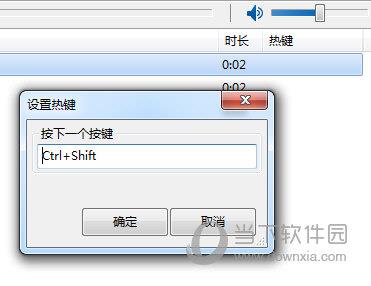
设置好快捷键,进游戏你会发现,你必须按了说话按钮才能在麦里播放语音包,如何解决呢?
进入软件的首选项,在【热键】这一栏,在下面自动键里添加你自己游戏里的语音键,类型设置为按住。
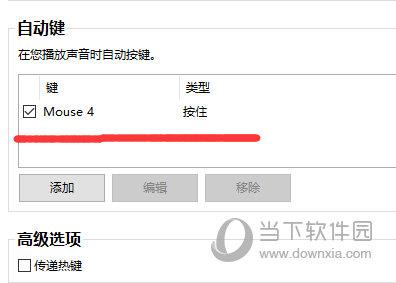
【怎么把声音调大】
用了语音包后发现声音太小,别人听不到怎么办,那么就调大吧,你可以软件右上角的主音量按键中调大音量,这个跟你的系统音量不冲突。
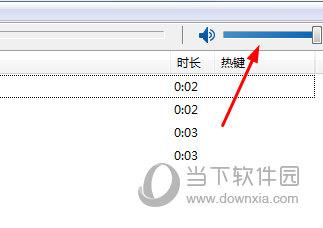
当然了也可以直接进入首选项,在【音频】中的音频归一化中,调高语音音量。这个选项是在播放是调节声音文件的音量,让其他人以相同的响度听到您和您的音量。
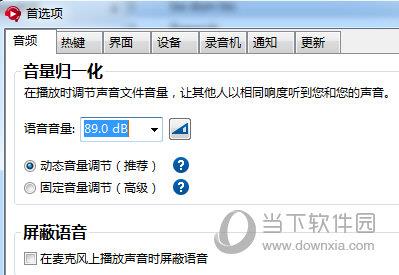
【重要提示】
Soundpad 会安装音频驱动程序扩展,这需要在您第一次运行 Soundpad 时重新启动系统。
此外,Soundpad 还需要禁用 Windows Audio DRM 验证才能正常工作。 如果您想要观看受 DRM 保护的 DVD 并同时运行 Soundpad,其中一个功能将无法工作。 当您想要观看或倾听受 DRM 保护的媒体时,您可以在选项中切换 DRM 验证。

